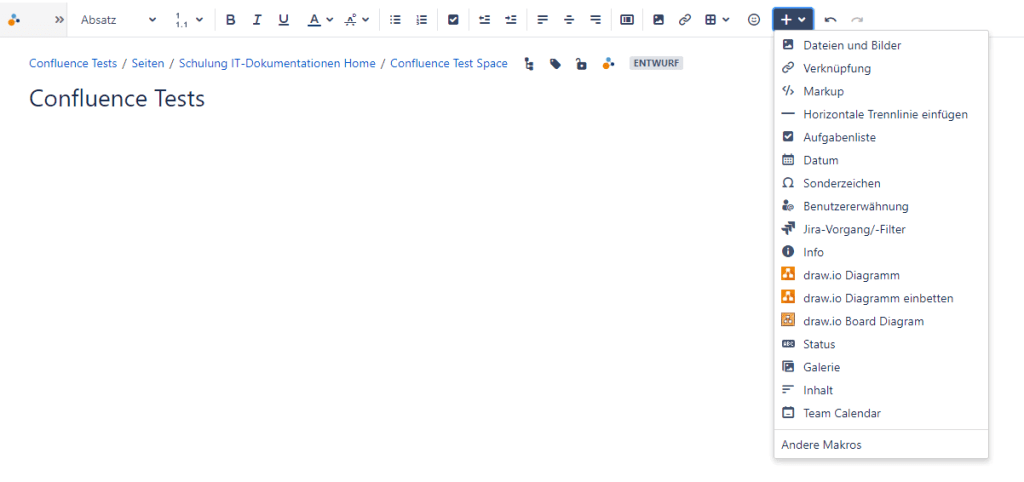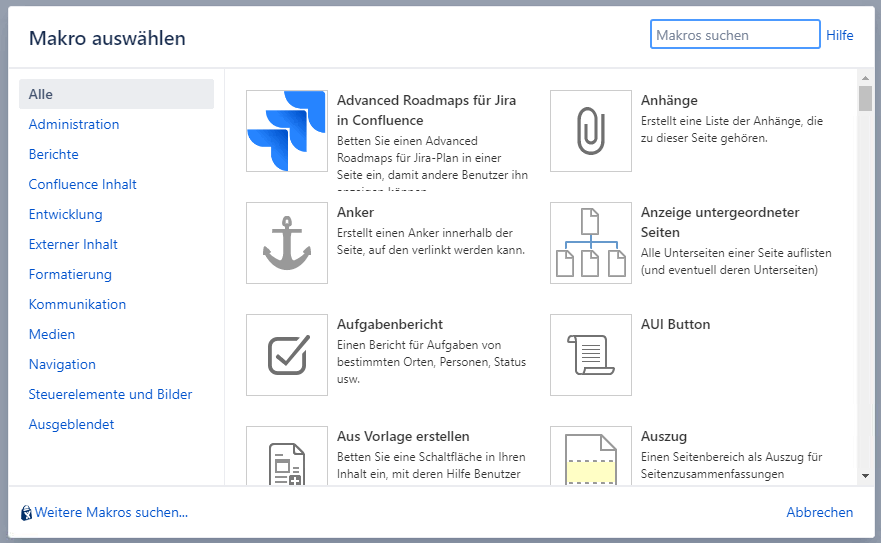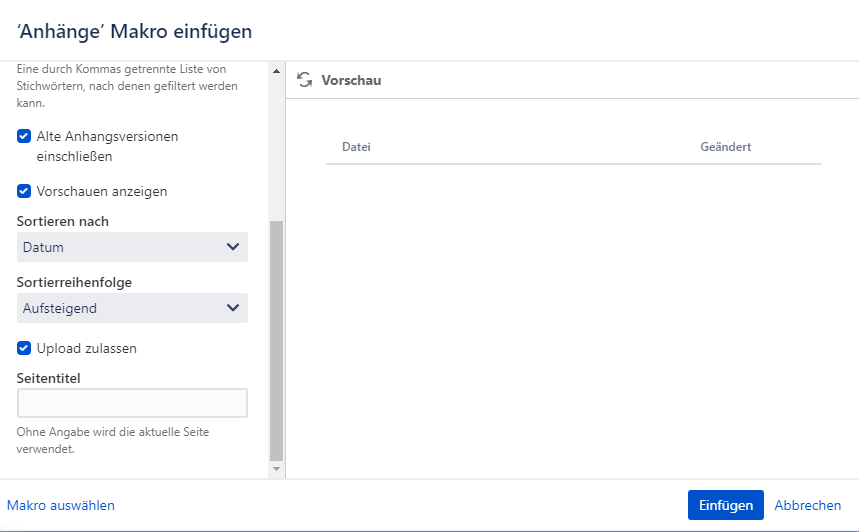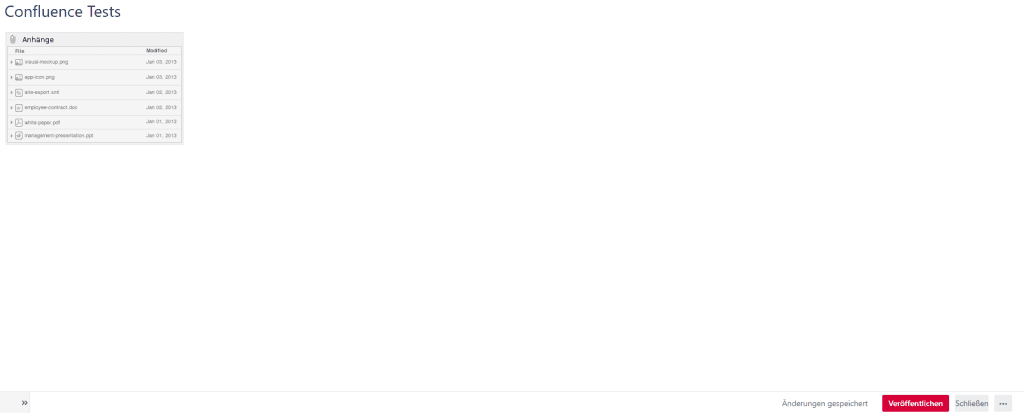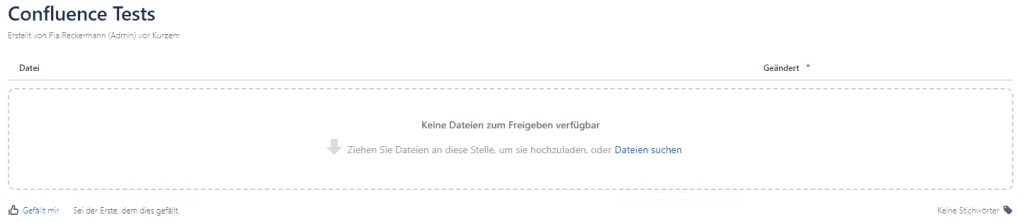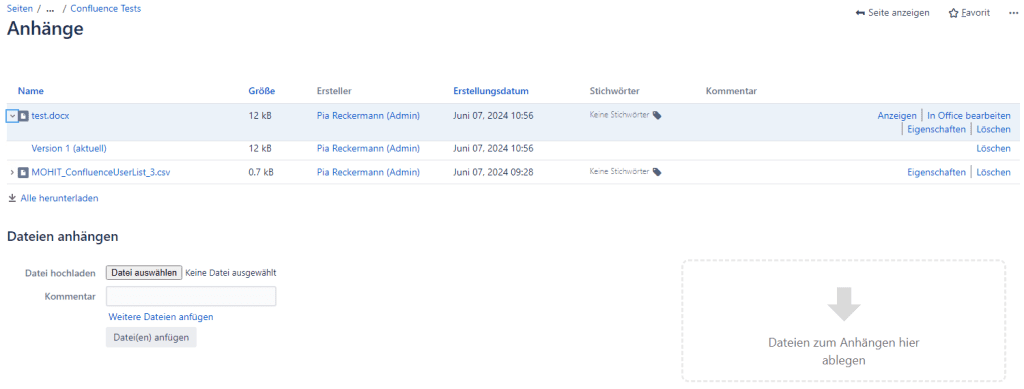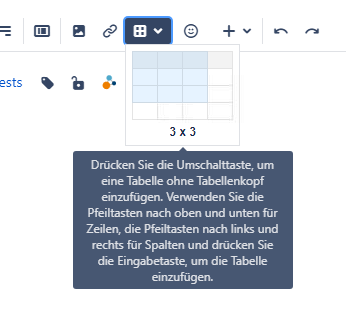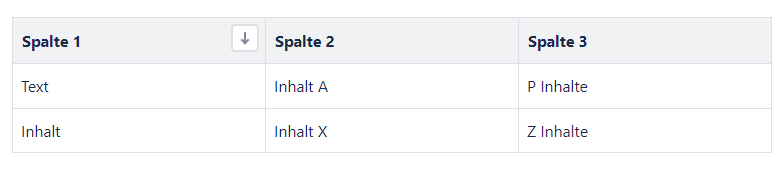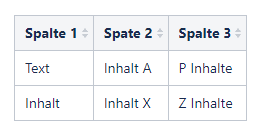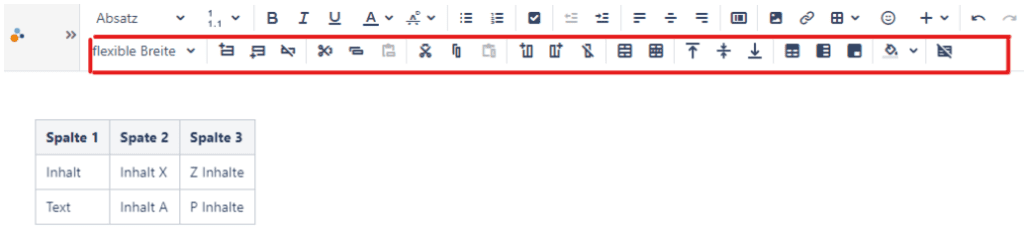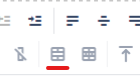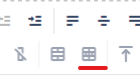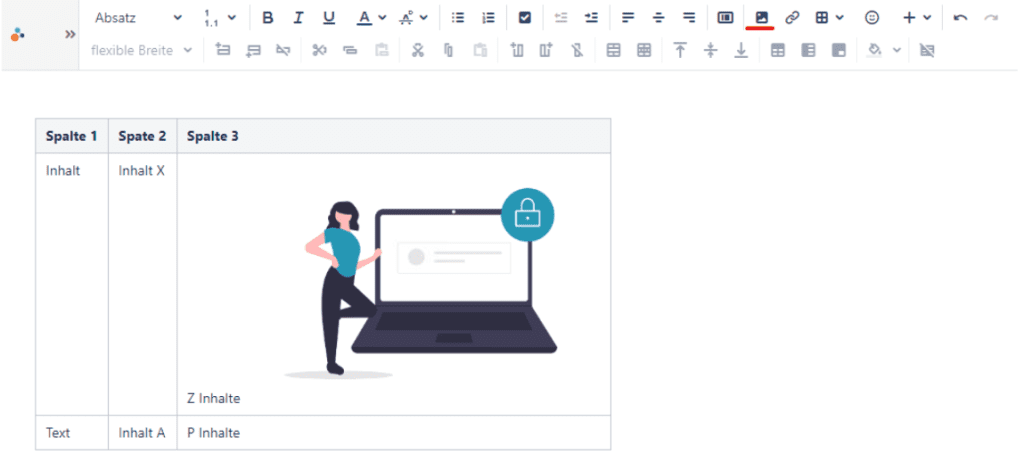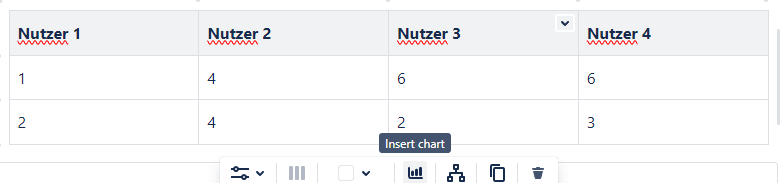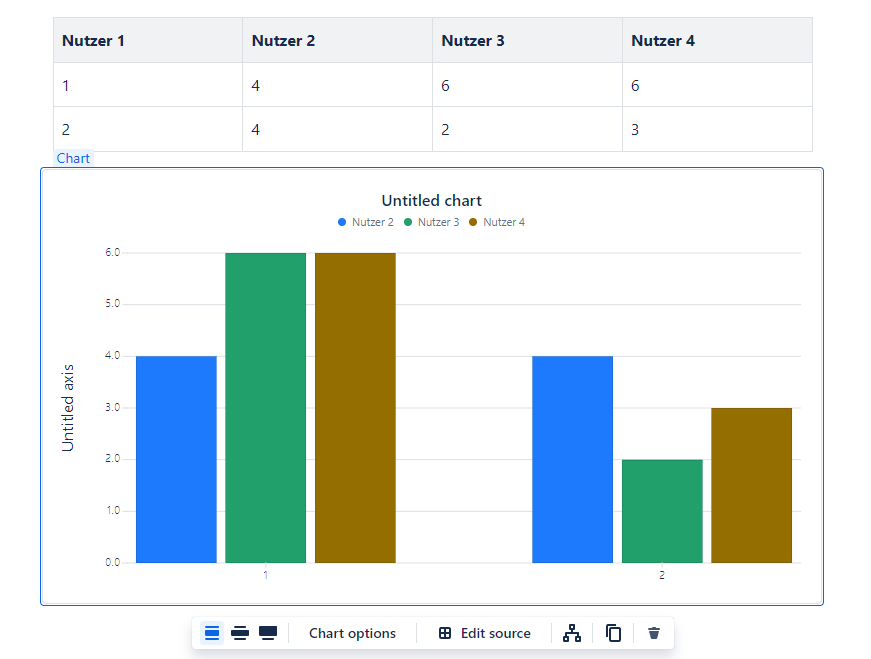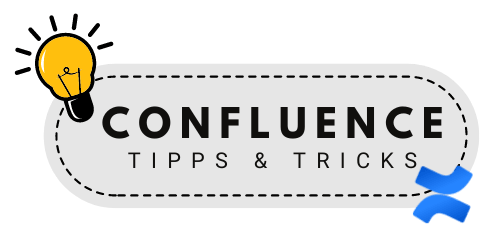
Confluence Tabellen sortieren & Excel Tabellen in Confluence einbinden
Willkommen zu einem weiteren Artikel aus unserer Serie: „Confluence Tipps und Tricks“. Wir stellen Ihnen in dieser Serie hilfreiche Anleitungen zu verschiedenen Confluence–Funktionen zur Verfügung, die Ihnen bei der Effizienzsteigerung im alltäglichen Umgang mit Confluence helfen sollen. Sparen Sie Zeit und Nerven, und machen Sie es sich einfacher. Im Mittelpunkt dieses Artikels stehen Tabellen in Confluence. Wie binde ich Excel-Tabellen in Confluence ein? Wie kann ich Tabellen in Confluence sortieren? Wir zeigen Ihnen auch noch andere nützliche Funktionen von Tabellen in Confluence.
Was Sie erwartet:
Excel-Tabellen in Confluence hochladen?
Dateien bearbeiten
Der Vorteil des Anhänge Macros ist, dass Dateien direkt aus Confluence raus bearbeitet werden können. Im Ansichtsmodus können Sie zu allen Anhängen weitere Informationen ausklappen, um diese Option zu eröffnen.
Bei Office Dateien können Sie nun die Option ”in Office bearbeiten” sehen. Wenn Sie diese anklicken, können Sie Word Dokumente und Excel Tabellen aus Confluence öffnen und bearbeiten und dann als neue Version speichern.
Die Datei wird für Sie in der Office Anwendung geöffnet, und wenn Sie Ihre Änderungen vorgenommen, und mit einem Klick auf das Speichersymbol gesichert haben , wird Ihnen auf der Confluence Seite nun die aktuelle Version der Office Datei bereitgestellt.
Alte Versionen können bei Bedarf im “Anhänge” Macro auch gelöscht werden.

Invidiueller und lösungsorientierter Ansatz für jede Herausforderung.
Effizient & zuverlässig.
Kundenfokus & Service-Orientierung.
9+ Jahre Erfahrung in verschiedensten Branchen.
Kostenloses Confluence-Audit in 30 Minuten
✅ Systemüberblick & Optimierungspotenziale
✅ Individuelles Feedback & Empfehlungen
✅ Gezielte Maßnahmen für mehr Effizienz
✅ Jede Unternehmensgröße
Tabellen in Confluence anlegen und sortieren
So fügen Sie eine Tabelle hinzu:
Tabellen in Confluence sortieren
Die default Optionen von Confluence zum Tabellen sortieren sind sehr begrenz. Neben den Tabellenspalten sehen Sie im Ansichtsmodus Ihrer Seite in Confluence Data Center kleine Pfeile. In Tabellen in Confluence Cloud sehen Sie einen großen Pfeil, der die Sortierung der Tabelle in Confluence anzeigt. Mit diesen Optionen können Sie die Inhalte Ihrer Spalten entsprechend alphabetisch in aufsteigender oder absteigender Reihenfolge sortieren.
Sie brauchen mehr Funktionen als diese Basics?
Die Optionen von Confluence für den inhaltlichen Umgang mit Tabellendaten ist sehr eingeschränkt. Zwar gibt es die Sortierungsfunktion, aber -vor allem bei großen Tabellen- kann es hilfreich sein, weitere Möglichkeiten zum Sortieren von Tabellen in Confluence zu haben. Hier hilft Ihnen glücklicherweise der Atlassian Marketplace weiter. Confluence Macros wie Advanced Tables for Confluence oder Inline Table Editing beiten Ihnen hier die Möglichkeit, viele weitere Funktionen in Ihren Confluence Tabellen zu integrieren.
Weitere nützliche Funktionen von Confluence Tabellen
Formatieren von Tabellen:
Sie können Tabellenzellen formatieren, indem Sie Text fett oder kursiv formatieren, Zellen mit Farben hervorheben oder Textausrichtungen einstellen. Verwenden Sie die Formatierungsoptionen in der Bearbeitungssymbolleiste.
Zellen zusammenführen und teilen:
Zellen können zusammengeführt werden, indem Sie die Funktion „Zellen zusammenführen“ in der Symbolleiste auswählen und verwenden.
Um eine verbundene Zelle zu teilen, wählen Sie die Zelle aus und klicken Sie auf die Schaltfläche „Zellen teilen“.
Links und Medien hinzufügen:
Confluence erlaubt Ihnen auch Links zu anderen Seiten oder externen Websites sowie Bilder oder andere Medien in Tabellenzellen hinzufügen. Dies können Sie über die entsprechenden Optionen in der Symbolleiste des Editors tun.
Analysieren Sie die Daten:
In Confluence Cloud können Sie aus Tabellen Daten auch Diagramme in Confluence erstellen. Dadurch können Sie einfach Daten in Tabellen visualisieren – die Darstellung ist natürlich anpassbar.
Fazit zu Tabellen in Confluence
Tabellen sind in Dokumentationen in den verschiedensten Themenbereichen nicht weg zu denken. Damit müssen sie natürlich auch auf den Confluence Seiten gut darstellbar sein. Confluence Tabellen selbst bieten viele Möglichkeiten Daten zu organisieren und anzuzeigen. Sollten die Confluence Tabellen Funktionen selbst nicht ausreichen, bietet das “Anhänge” Macro Ihnen die Möglichkeit Excel-Tabellen zu integrieren, um erweiterte Funktionen zum Sortieren und Analysieren von Daten zu haben. Wichtig zu beachten ist, dass es in den Funktionalitäten und Optionen der Confluence Tabellen zwischen Confluence Datacenter und Confluence Cloud Unterschiede geben kann.
Kostenloses Confluence-Audit
✅ Systemüberblick & Optimierungspotenziale
✅ Individuelles Feedback & Empfehlungen
✅ Gezielte Maßnahmen für mehr Effizienz
✅ Jede Unternehmensgröße
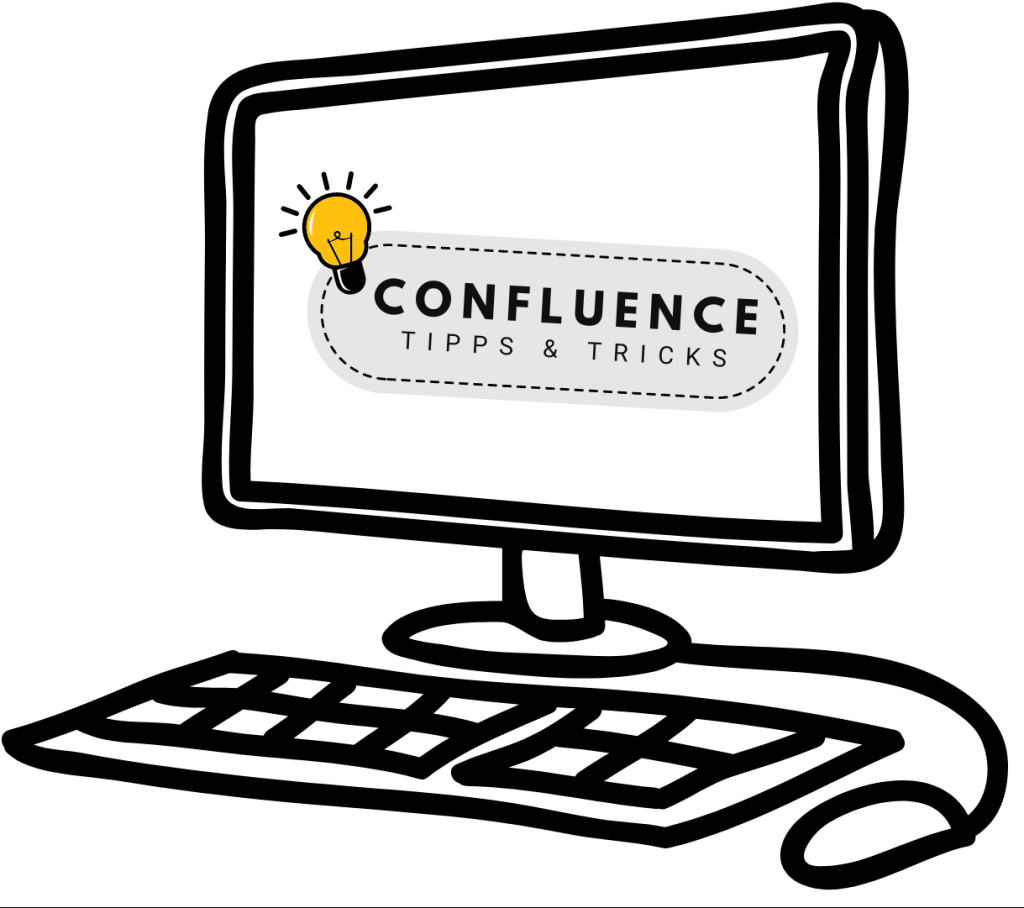
Lust auf mehr Confluence Tipps?
Lesen Sie mehr Artikel aus unserer Reihe „Confluence Tipps & Trick“, oder erfahren Sie ausführlicher in unseren weiteren Blog Beiträgen, wie Sie Ihr Unternehmen effizient und gewinnbringend digitalisieren können.